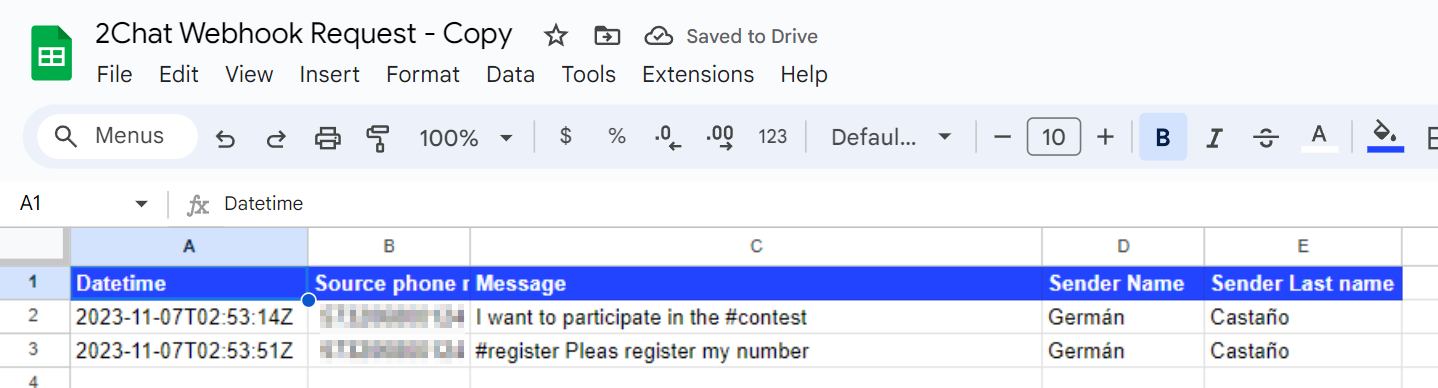Registra conversaciones de WhatsApp en Google Sheets en tiempo real
Registra mensajes de WhatsApp en Google Sheets cuando coinciden palabras claves, usando webhooks en 2Chat
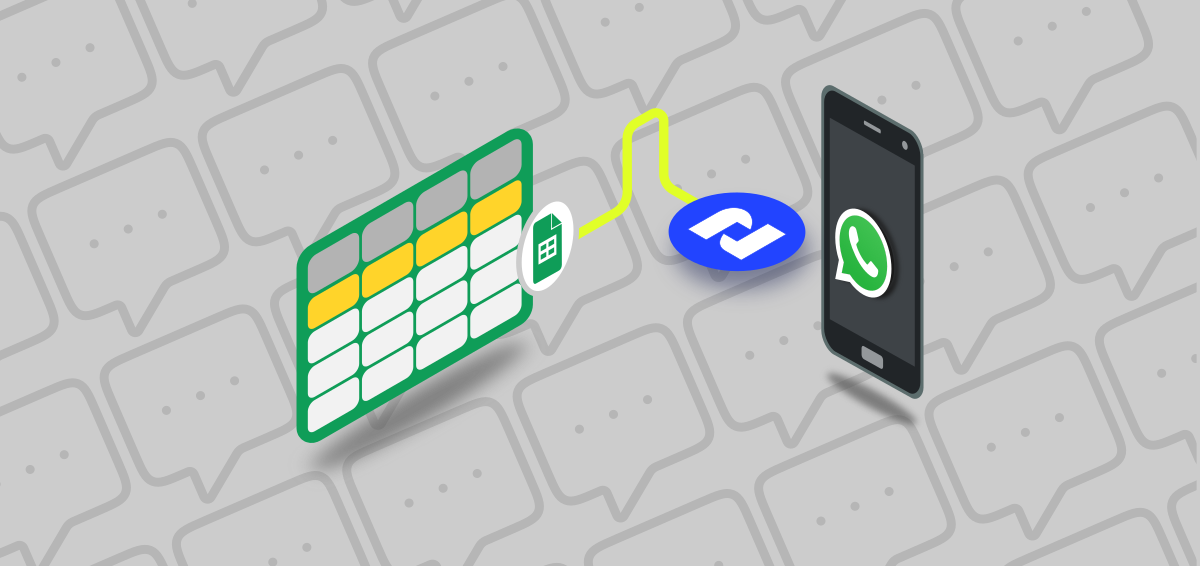
Registrar conversaciones de WhatsApp en Google Sheets para palabras clave específicas puede ofrecer varios beneficios, especialmente si necesitas analizar, seguir u organizar los datos. Aquí hay algunas ventajas de hacerlo:
- Gestión de Marca y Reputación: El seguimiento de palabras clave permite a las empresas supervisar menciones de su marca y productos, lo que les ayuda a gestionar su reputación y responder rápidamente a los comentarios y problemas de los clientes.
- Análisis de Competidores: El seguimiento de palabras clave relacionadas con competidores permite a las organizaciones obtener información sobre el sentimiento de los clientes, las tendencias del mercado y las estrategias competitivas, lo que ayuda en la toma de decisiones.
- Soporte al Cliente y Retroalimentación: Al rastrear palabras clave como "errores" o "soporte", las empresas pueden mejorar sus procesos de soporte al cliente y abordar de manera más efectiva las inquietudes de los clientes.
- Optimización de Campañas y Promociones: Los especialistas en marketing pueden rastrear palabras clave específicas de campañas para evaluar la efectividad de sus esfuerzos publicitarios y realizar ajustes en tiempo real para maximizar los resultados.
- Registro de Concursos o Promociones: Registrar a los clientes para concursos u ofertas específicas cuando envían un mensaje utilizando una palabra clave predefinida.
Para este caso debes copiar nuestra plantilla de Google Sheets desde este enlace y seguir las instrucciones que te proporcionamos en el siguiente vídeo:
Google Sheet utiliza Google Apps Script y un proceso básico para exponer tu hoja como una aplicación web. Si sigues los pasos proporcionados podrás:
- Haz una copia de esta hoja en tu propio Google Drive
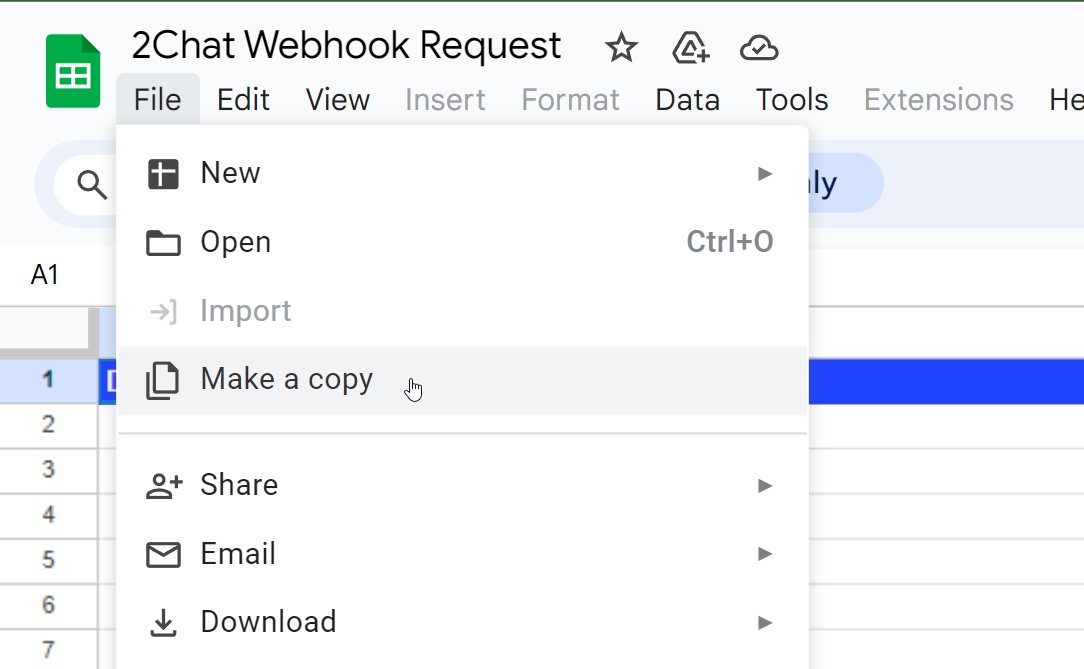
- Entra en la consola Apps Script.
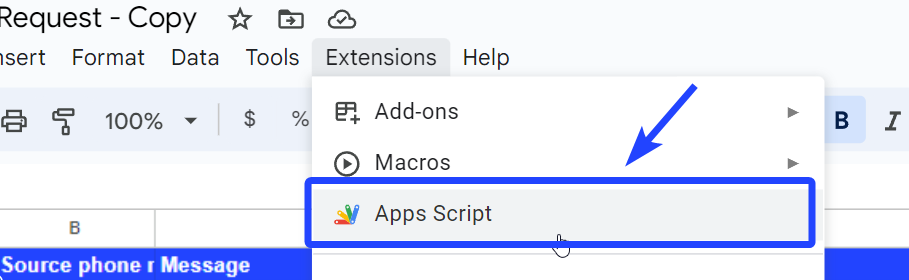
- Despliega del script como Web App
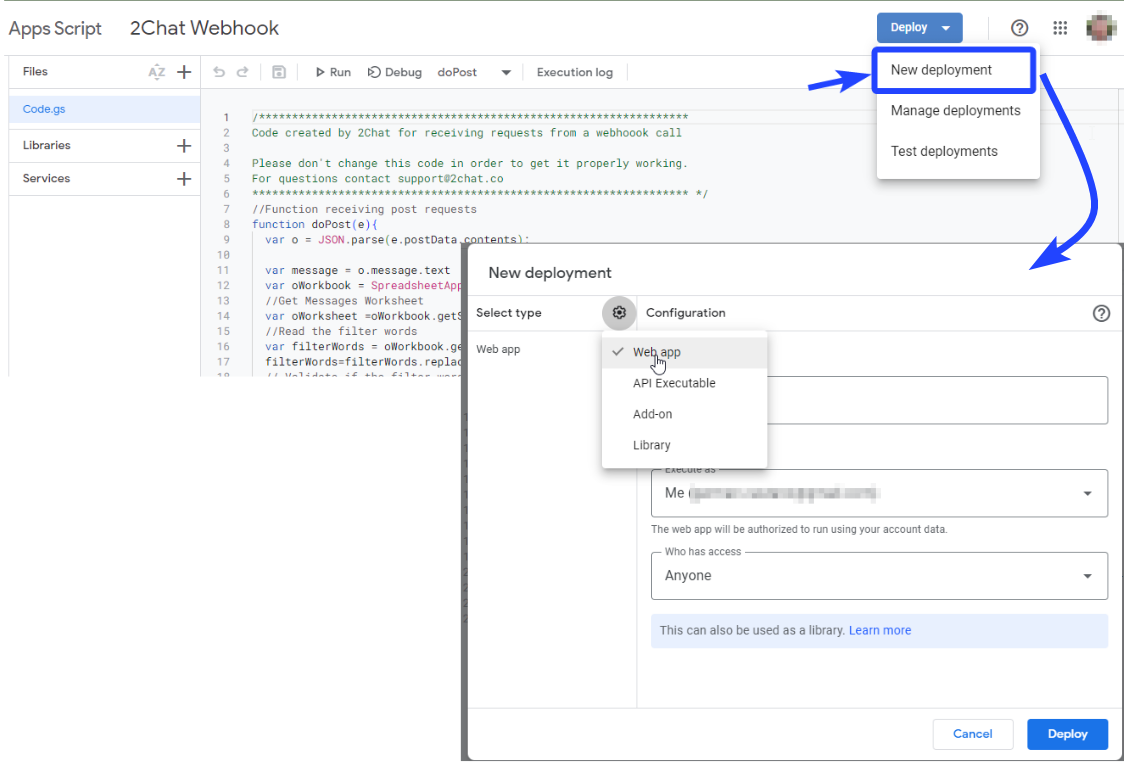
- Utiliza su clave de API de 2Chat en 2Chat Webhook Manager para registrar un webhook para cualquiera de sus números de teléfono de WhatsApp habilitados para el evento whatsapp.message.received
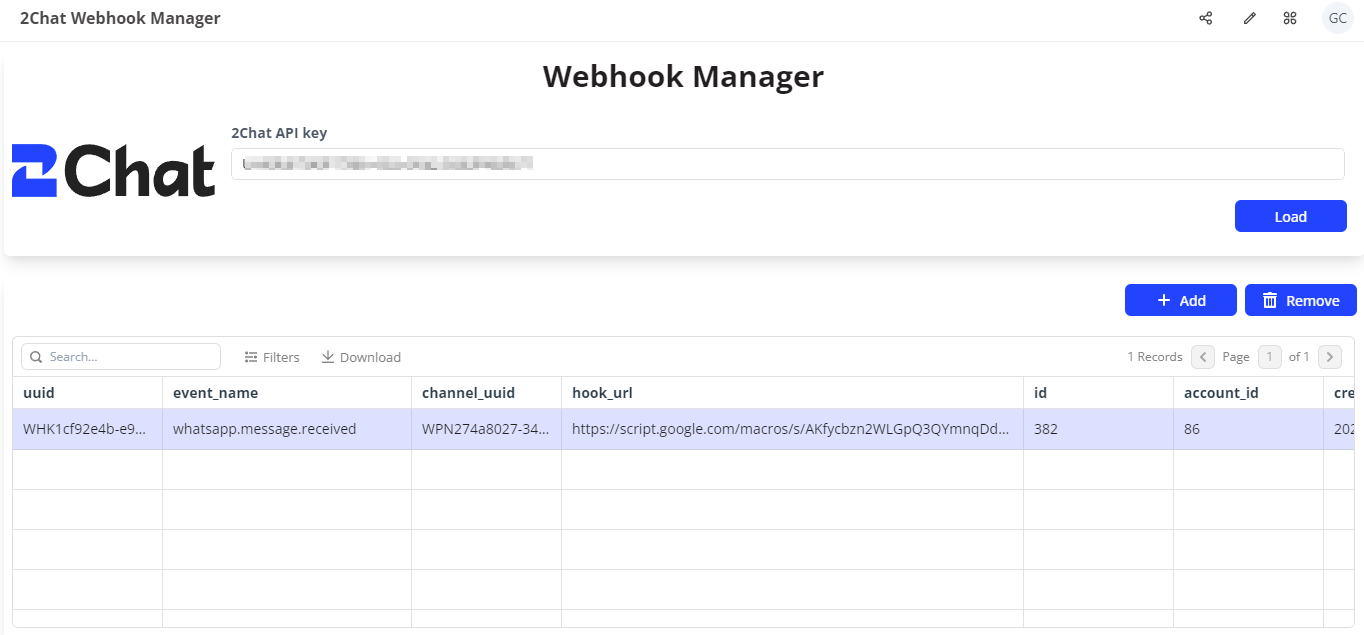
- En la hoja de cálculo "Parámetros", celda A2, escribe las palabras que el cliente debe enviar en el mensaje para añadir un nuevo registro a la hoja de cálculo "Mensajes". Si necesita más de una palabra, escríbalas separadas por comas.
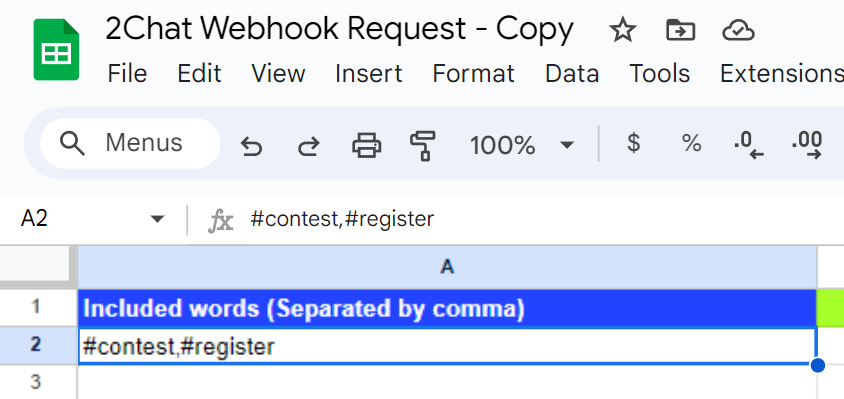
Ahora puede enviar un mensaje de WhatsApp a su número de teléfono y, gracias a la integración con 2Chat, obtendrá una fila añadida por cada mensaje que contenga las palabras clave definidas. Cada registro tendrá información como la fecha y hora, el número de teléfono de origen y el nombre y apellido del remitente si el cliente existe en tus contactos.